

Av Nathan E. Malpass, Senast uppdaterad: July 29, 2021
Vår guide kommer att lära dig hur man sparar en WhatsApp-konversation. Men först, här är en introduktion till appen. WhatsApp blir en av de mest kända och flitigt använda i olika kommunikationsplattformar över hela världen. WhatsApp används av över 1 miljard användare i cirka 180 länder över hela världen för att kommunicera med sina nära och kära som vänner och familj. Användare kan också kommunicera med vem som helst vid en viss tidpunkt och från vilken plats som helst. Det är verkligen en gratis chattapplikation som alltid har varit tillgänglig på alla iOS-enheter och Android-enheter.
Från och med nu har konversationer och till och med chattar redan blivit allt viktigare eftersom användare alltid använder WhatsApp överhuvudtaget, det var i huvudsak allas personliga och professionella kommunikation. De flesta konversationer sparas omedelbart på enheter från vilka användare kan använda Whatsapp. Men när du byter telefon eller köper en bättre enhet flyttas inte alla konversationer och kanske chattar direkt till din senaste enhet. Du behöver verkligen dina gamla chattar för att samla var du slutade. Nedan finns följande information om olika metoder för att spara WhatsApp-meddelanden på en ny enhet:
Del 1. Hur man sparar en WhatsApp-konversation i Android- och iOS-enheter?Del 2. Hur sparar jag en WhatsApp-konversation i datorn?Del 3. Slutsats
Flera WhatsApp-konversationer kan bara vara värdefulla, så att riskera och förlora dem alla kan orsaka svårigheter för användarna. WhatsApp, å andra sidan, tillhandahåller en annan funktion som låter användare spara och överföra alla konversationsposter. Detta bör noteras att detta inte var en engångshändelse. Det är bara en tidskrävande procedur som verkligen behöver användare måste spara varje konversation separat. Så här kommer vi att lära dig hur du enkelt sparar en WhatsApp-konversation.
I den här delen pratar vi om hur man sparar en WhatsApp-konversation på Android. Google Drive-lagringar var alltid tillgängliga även i de senaste och till och med senaste funktionerna i WhatsApp. Som ett resultat kan användare enkelt exportera hela WhatsApp-konversationshistoriken över vissa enheter. Användare måste helt enkelt gå in i WhatsApp-menyinställningarna, och efter det in i chattar och samtal och sedan till sist till chattbackupen. Användare kan manuellt spara konversationer eller tillåta att den här sparas automatiskt alla under alternativet Chat-backup. När användarna installerar om Whatsapp på den senaste enheten kommer användarna verkligen att behöva återställa alla konversationer inklusive multimediainnehåll. Användare kommer för det mesta att få allt av de viktiga filerna flyttade från Google Drive till den senaste enheten.
Ett annat alternativ var att manuellt spara och återställa alla relevanta konversationer som du först behöver göra är att gå in i inställningarna för WhatsApp. Sedan, från WhatsApp-inställningsmenyn, gå direkt till Chatt och samtal, välj sedan alternativet "Chatbackup". Och genom att använda valfri USB-kabel som kan ansluta din enhet till datorn. Överför därifrån telefonens interna lagring till WhatsApp-platsen i databaserna. Alla filer och data har redan sparats mestadels i listform. Därefter återställer du alla dessa filer med ett av de senast skapade datumen. Ladda ner WhatsApp till den senaste smarttelefonen men starta bara inte applikationen.
Anslut sedan den senaste smarttelefonen till datorn genom att använda en USB-kabel. Med den senaste smarttelefonen skulle alla WhatsApp/Databas-filer redan finnas där. När det inte finns där kan du göra detta manuellt. Flytta därefter de sparade konversationsfilerna till hela denna katalog. Efter det, öppna WhatsApp med din senaste smartphone och bekräfta ditt mobilnummer. Alla konversationer kommer sedan att sparas när du klickar på alternativet "Återställ".
Nästa, hur sparar jag en WhatsApp-konversation i Google Drive? Precis som nyligen nämnt, gör Whatsapp säkerhetskopior till Google Drive systemet automatiskt. Detta också, när du vill flytta till en nyare Android-enhet och ha alla dina texter sparade, kan du bara göra det snabbt och enkelt. Detta skulle kallas att spara WhatsApp-konversationer över en Android-enhet. Dessa steg måste vidtas för att uppnå detta:

Att spara Whatsapp-konversationer via e-post kan vara ett annat användbart verktyg med vilket WhatsApp nyligen gjordes tillgängligt för alla Android-enheter. Genom att använda alternativet "Skicka e-post" kan du spara ytterligare en kopia av varje Whatsapp-konversation, oavsett om du är ensam eller i grupp. Gör dessa enkla steg för att spara Whatsapp-konversationer via e-post:
Användare kan också spara sin konversationshistorik i den senaste iPhone med iCloud-säkerhetskopia eller kanske till och med iTunes-säkerhetskopiering.
För att skapa manuella säkerhetskopior av alla konversationer vid vilken tidpunkt som helst, gå till "WhatsApp-inställningarna", sedan till chattarna, till chattsäkerhetskopieringen och klicka sedan på alternativet "Säkerhetskopiera nu". Genom att klicka på Automatisk säkerhetskopiering och sedan välja säkerhetskopieringsfrekvens kan användare också aktivera automatiska, tidsinställda säkerhetskopieringar. Det kommer också att säkerhetskopiera alla konversationer och filer till din iCloud Drive och efter det kan du bestämma om du vill spara klipp eller inte. Och när det gäller att lita på din internetåtkomst och till och med säkerhetskopieringskapacitet, kan proceduren för iCloud-säkerhetskopiering ta lite tid att slutföra.
För att också återställa din konversationspost till iCloud-säkerhetskopian, kontrollera initialt WhatsApp-inställningarna för att se om iCloud-säkerhetskopian inträffar, gå sedan till Chats, till Chat-säkerhetskopieringen. Avinstallera och installera sedan om programmet från App Store och när du kunde se när den tidigare säkerhetskopieringen har gjorts. När du redan har verifierat ditt mobilnummer fortsätter du med stegen för att hämta din konversationshistorik. Samma regler för iCloud-säkerhetskopiering gäller faktiskt för iCloud-återställningen. Dessutom måste mobilnumret som används vid säkerhetskopieringen och återställningen förbli exakt. Du kommer inte att kunna återställa konversationshistoriken från olika WhatsApp acc. Och när du delade iCloud-kontot kan du också behålla dina säkerhetskopior åtskilda.
Alternativt kan du kanske skapa en iTunes-säkerhetskopia till den tidigare iPhone innan du faktiskt uppgraderar den till den senaste iPhone. Men genom att återställa din iPhone från en tidigare iPhone-säkerhetskopia kan det mycket väl vara möjligt att återställa dina WhatsApp-konversationer. Så här sparar du WhatsApp-konversationer med iCloud Drive.
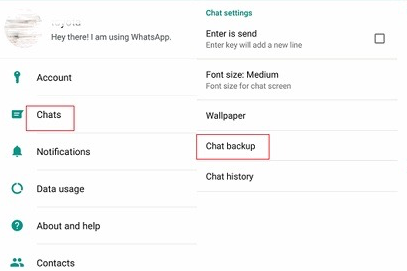
WhatsApps alternativ för säkerhetskopiering online skulle spara dina WhatsApp-konversationer och filer till molnservrar. Du kan behöva tjänsterna med WhatsApp-verktyg för säkerhetskopiering, överföring och återställning från tredje part om du vill behålla dina WhatsApp-konversationer på din dator. Istället för att spara alla WhatsApp-konversationer i molnet tillåter denna mjukvara alltid användare att överföra WhatsApp-konversationer och filer till en dator, oavsett om det är en PC eller en Mac. Det finns verkligen för närvarande ett officiellt alternativ för att lagra WhatsApp-konversationer och filer på din PC.
Som ett resultat, om du verkligen vill spara WhatsApp-konversationer på datorn, skulle du behöva tjänsten från programvaran som är FoneDog WhatsApp Transfer där du också kan överföra och spara WhatsApp-konversationer från din telefon till datorn. Att använda FoneDog WhatsApp Transfer har blivit en effektiv applikation som sedan låter vem som helst utan ansträngning överför WhatsApp-konversationer mellan iPhone till en annan iPhone. Användare kan säkerhetskopiera alla WhatsApp-konversationer för att förhindra databasförlust också återställ alla WhatsApp-konversationer på iPad- eller iPhone-enheter när som helst. De flesta av iOS-versionerna och iPhone-modellerna stöds av denna plattform.
Gratis nedladdningGratis nedladdning
Genom att använda FoneDog WhatsApp Transfer för att spara WhatsApp-konversationer från din iPhone-enhet till datorn gör du så här:

Folk läser ocksåHur man överför WhatsApp-meddelanden enkelt och snabbtHur man sparar WhatsApp-chattar enkelt och snabbt
Den här artikeln tar upp hur man sparar en WhatsApp-konversation på vissa enheter och med några populära plattformar. Vi inkluderar också hur det är viktigt att spara WhatsApp-konversationer för alla användare som använder WhatsApp och ger några tekniska guider som du kan använda för att spara dessa viktiga konversationer och även för att säkerhetskopiera, överföra och återställa dessa WhatsApp-konversationer. Vi introducerade också användningen av FoneDog WhatsApp Transfer för att spara dina WhatsApp-konversationer på din PC, vilket också är en stor hjälp för de användare som inte vill spara sina konversationer på molnsäkerhetskopior. Vi hoppas att du hade en bra dag och lärde dig hur du enkelt sparar en WhatsApp-konversation.
Lämna en kommentar
Kommentar
WhatsApp överföring
Överför dina WhatsApp-meddelanden snabbt och säkert.
Gratis nedladdning Gratis nedladdningHeta artiklar
/
INTRESSANTTRÅKIG
/
ENKELSVÅR
Tack! Här är dina val:
Utmärkt
Betyg: 4.7 / 5 (baserat på 66 betyg)